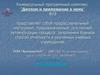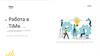Похожие презентации:
Работа с обучающим программным комплексом. Бюджет21
1.
Презентация работы с обучающим программнымкомплексом
Обучающийся
Москва 2017
2.
Запуск программыПри первоначальном входе в систему, следует самостоятельно добавить программу в закладки интернетбраузера. Ссылку уточняйте у организаторов процесса обучения
Запуск веб-клиента, осуществляется двойным нажатием левой кнопки мыши по ярлыку «Бюджет21», который
расположен в закладках интернет-браузера. Будет загружено окно авторизации пользователя.
Для продолжения необходимо ввести логин и пароль пользователя. После авторизации загрузится главное
окно программного комплекса. К главному окну всегда можно вернуться, выбрав в меню пункт
«Программы».
3.
Интерфейс программыГлавная область окна программы содержит доступные пользователю программы обучения. Чтобы открыть
содержание программы обучения, наведите курсор на область её отображения и нажмите левую кнопку мыши.
Календарь находится в правой части окна. Он предназначен для информирования обучающегося о
предстоящих занятиях.
Новости расположены в нижней правой части окна под областью календаря. Модуль содержит последние
новости в сфере ОТБ. Заголовок новости ссылается на её полный текст.
4.
Главное менюВ верхнем левом углу окна расположен значок
«Меню»,
нажатие
на
который
вызывает
всплывающее боковое меню.
Данное меню содержит следующие пункты:
личный кабинет - интерфейс обучающегося,
предоставляет доступ к основному функционалу
программного продукта;
программы - является главной страницей веб-клиента, предоставляет доступ к учебным
программам и занятиям, включенным в курс обучения пользователя;
библиотека - располагает всеми доступными материалами;
избранное - содержит все добавленные пользователем закладки;
отчётность - содержит статистику по прохождению тестов;
расписание - содержит информацию по предстоящим занятиям;
настройки - включает все доступные настройки интерфейса программы;
выход - позволяет выйти из системы.
5.
Личный кабинетЛичный кабинет содержит следующие элементы:
1.Личная карточка обучающегося - содержит аватар, ФИО и
группу к которой принадлежит пользователь.
2.Календарь
-
предназначен
для
информирования
обучающегося о предстоящих занятиях.
3.Учебные программы - модуль предоставляет доступ к активным обучающим программам пользователя.
Активной программой является та, которая изучается в настоящий момент.
4. Новости - модуль содержит последние новости с сайта Минтранса России.
В нижней части модуля расположена кнопка «Посмотреть все», нажатие на которую откроет страницу со
списком всех новостей Министерства транспорта. Заголовок новости ссылается на её полный текст, на сайте
Минтранса.
6.
ПрограммыГлавная область окна содержит доступные пользователю программы
обучения. Чтобы открыть содержание программы обучения, наведите на
неё курсор и нажмите левую кнопку мыши.
Увидеть содержание модуля можно нажав на
«Начать», справа от названия модуля, чтобы
развернуть его структуру. Нажав на «Звездочку,
Вы добавите данный модуль в избранное.
Содержимое темы будет открыто на отдельной странице.
Для прохождения материала нажмите кнопку «Начать» левой
клавишей мыши. Более подробная информация, указана в
«Инструкции пользователя»
7.
БиблиотекаБиблиотека включает все доступные для обучающегося материалы.
Чтобы открыть папку, нажмите на иконку, либо на название папки.
Содержимое разворачивается в виде древовидной структуры.
Чтобы открыть материал, нажмите на ссылку левой
кнопкой мыши. В зависимости от типа материала,
будет открыт соответствующий интерфейс.
Вы можете добавить необходимый материал в
избранное, нажав на иконку «Добавить в избранное»
слева от материала. В таком случае иконка поменяет
свой цвет, а добавленный материал отобразится в
разделе «Избранное».
8.
ИзбранноеРаздел «Избранное» содержит лекции, тесты,
программы
обучения,
модули
и
темы,
добавленные пользователем в избранное. Для
перехода к содержимому избранного материала,
нажмите на ссылку левой кнопкой мыши.
Чтобы
нажмите
отредактировать
на
значок
название
карандаша
закладки,
справа
от
закладки. Чтобы удалить закладку, нажмите на
значок корзины справа от закладки.
В данном разделе реализован поиск по заголовкам избранного материала. Введите поисковый запрос в
строку поиска. Результат будет показан в «живом режиме».
9.
РасписаниеДанный раздел позволяет увидеть расписание обучающегося.
Расписание содержит следующую информацию о предстоящих занятиях:
дата;
время;
место
описание.
В верхнем левом углу Вы можете строго задать диапазон дат расписания. Напишите дату в формате дд.мм.гггг в
поле «От» и «До», либо нажмите на значок треугольника (или календаря) и выберите необходимую дату в
выпадающем календаре.
Для перехода к содержимому занятия, нажмите на кнопку перейти,
левой клавишей мыши.
10.
Результаты тестированияДанный раздел позволяет увидеть результаты прохождения тестов.
Результаты тестирования содержат следующую информацию :
название теста;
дата;
время;
результат;
просмотр.
Для детального просмотра пройденного теста, нажмите на кнопку «Play», расположенную в графе «Просмотр».

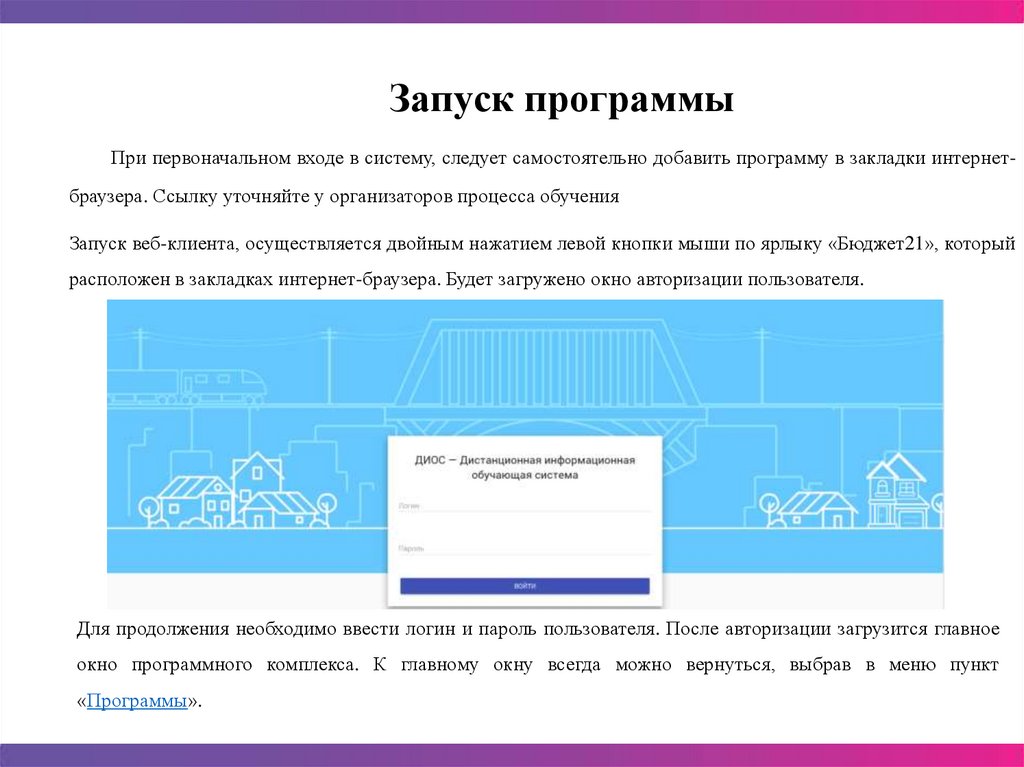
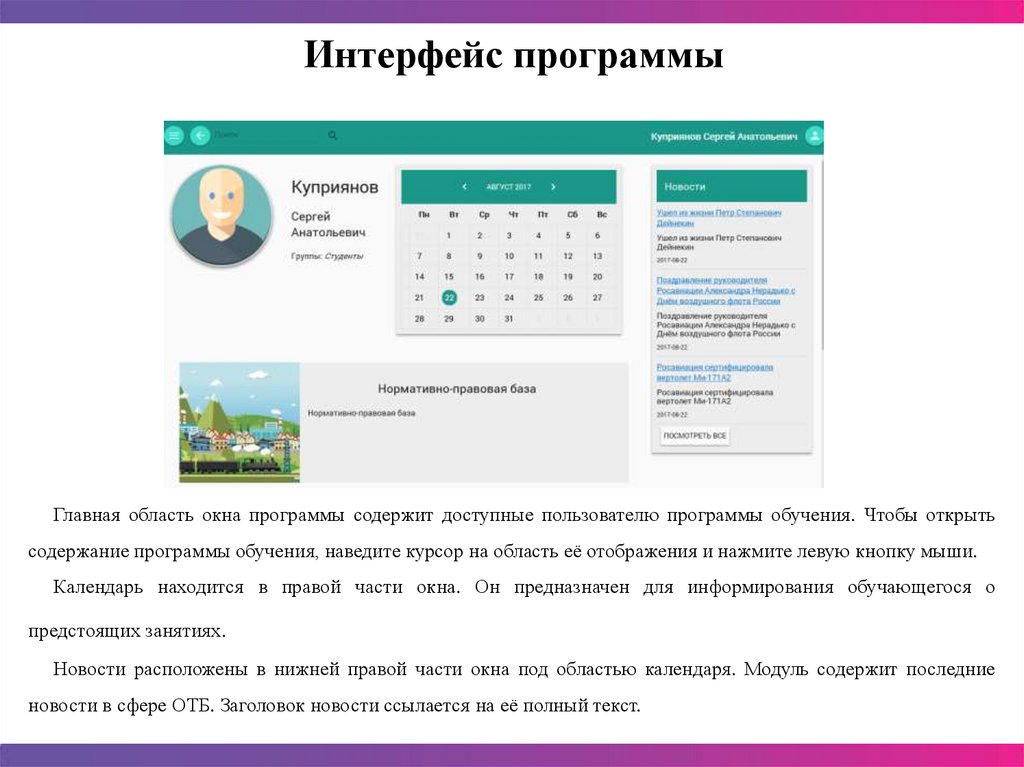
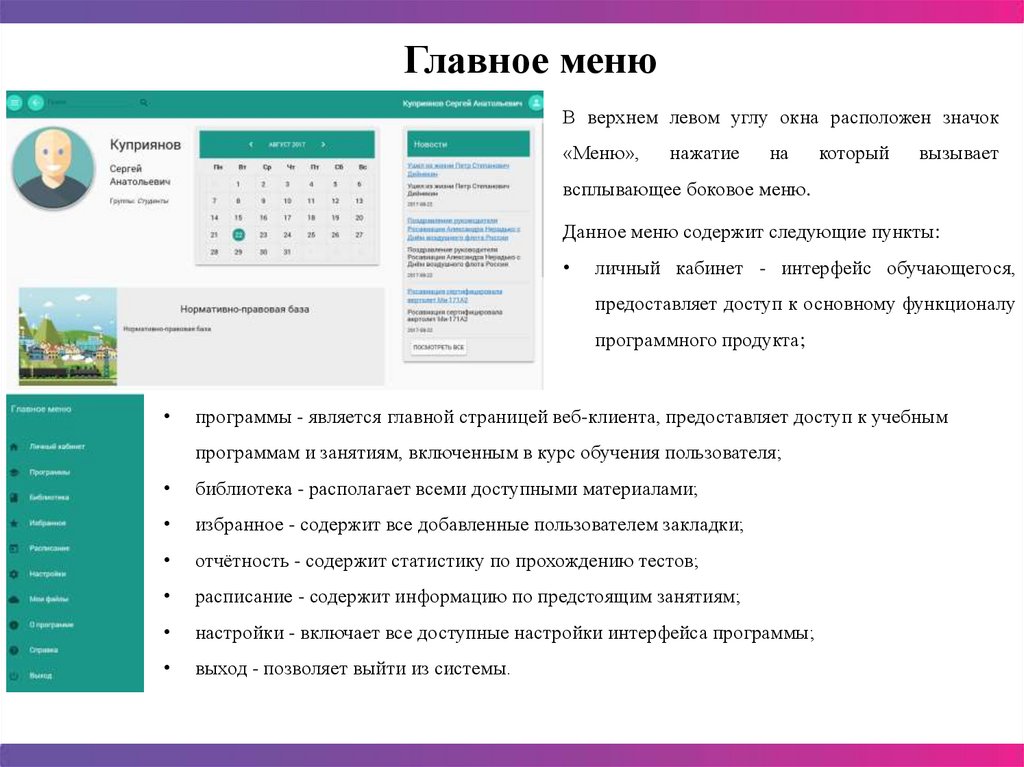
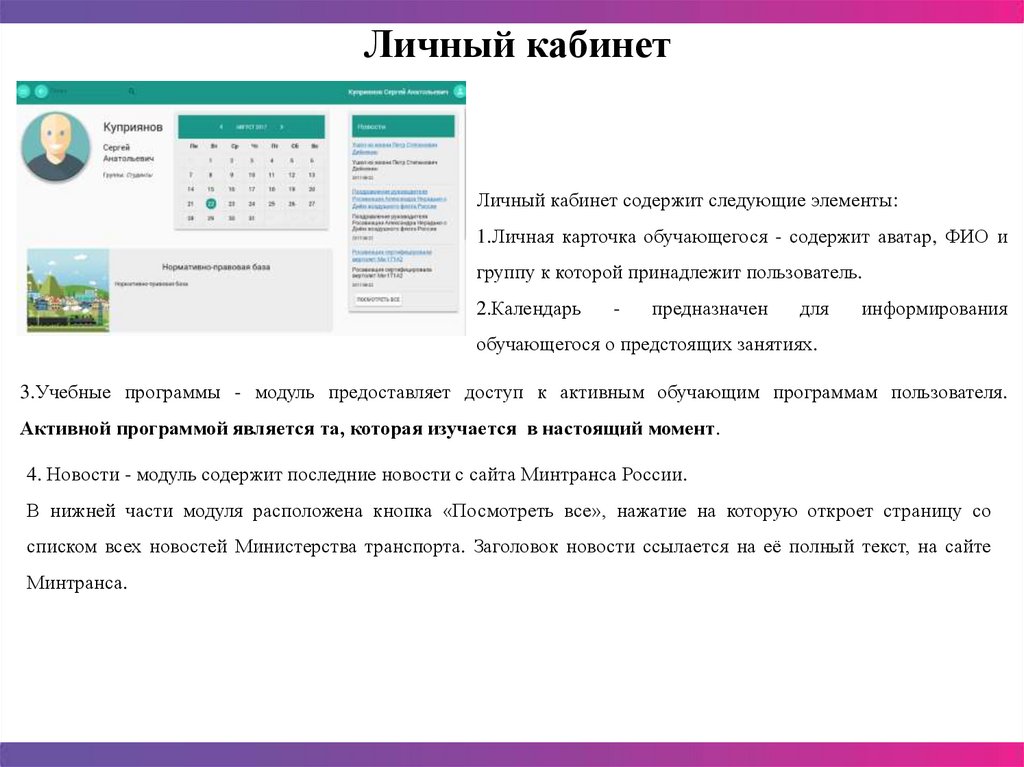
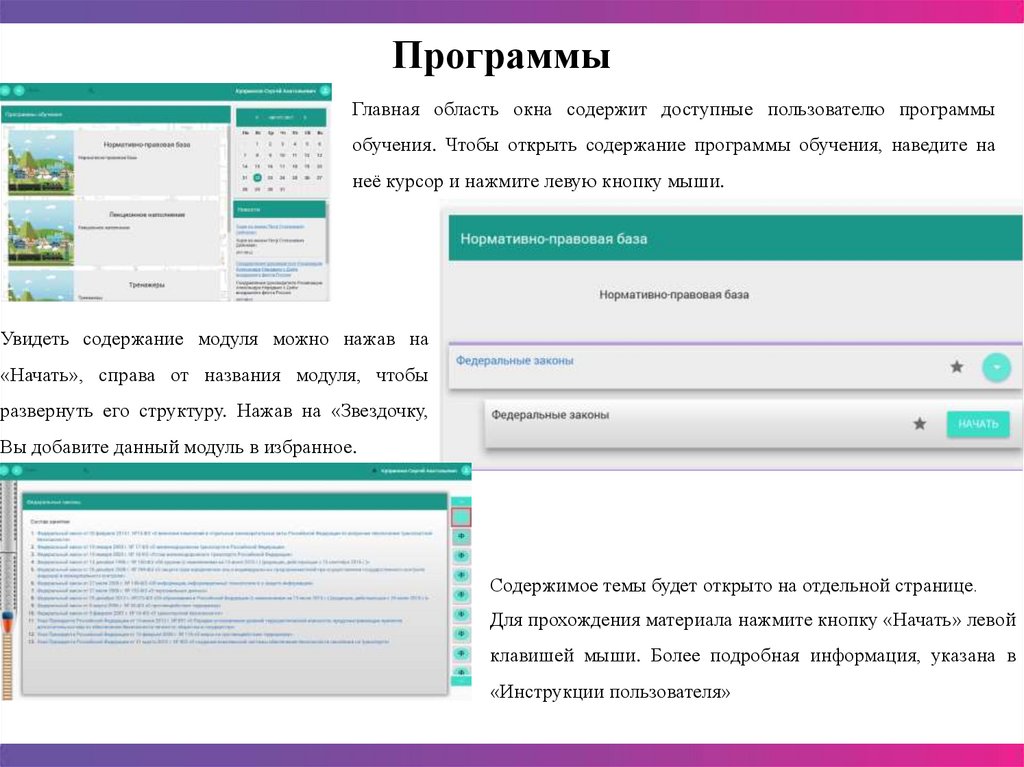
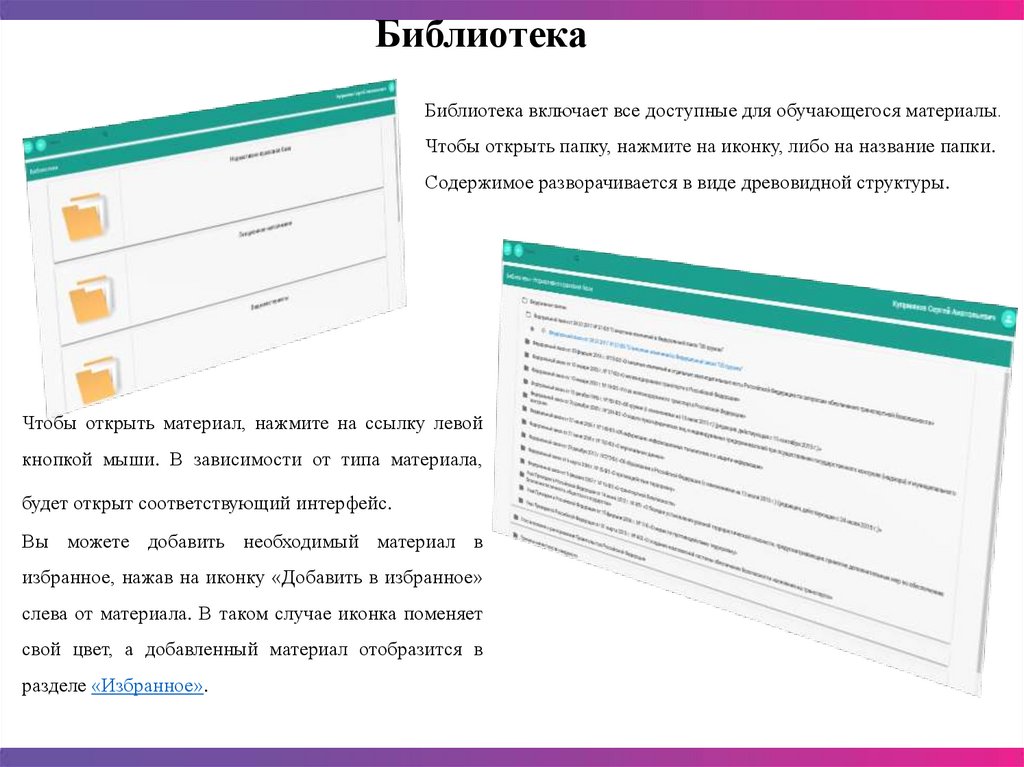
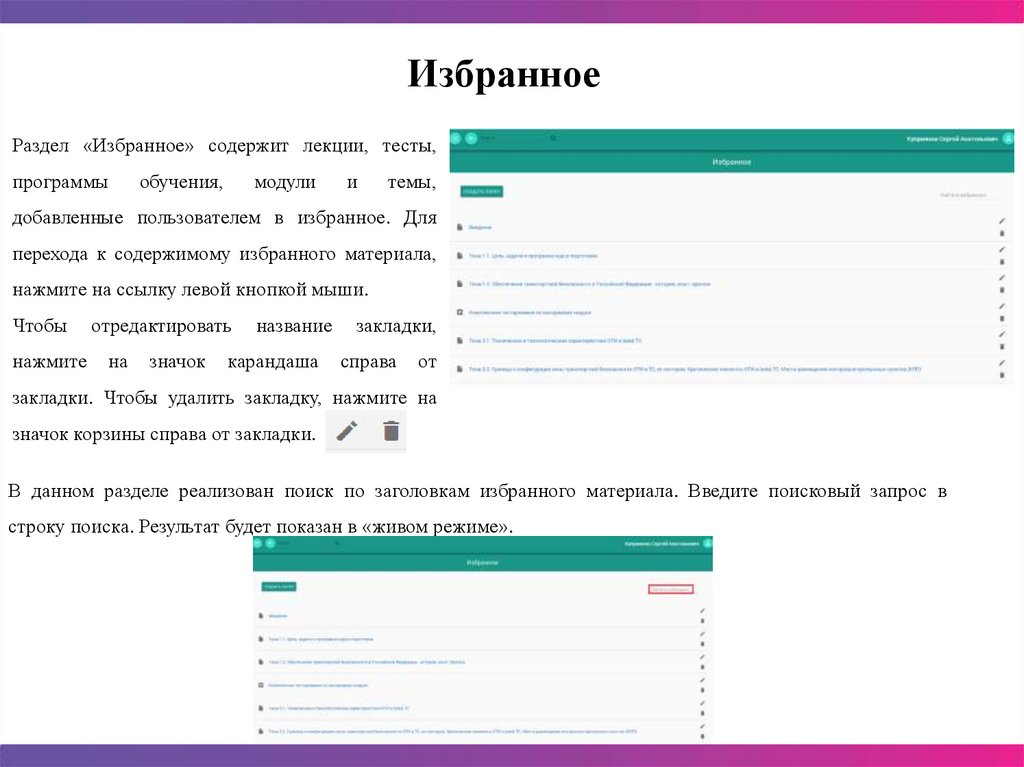
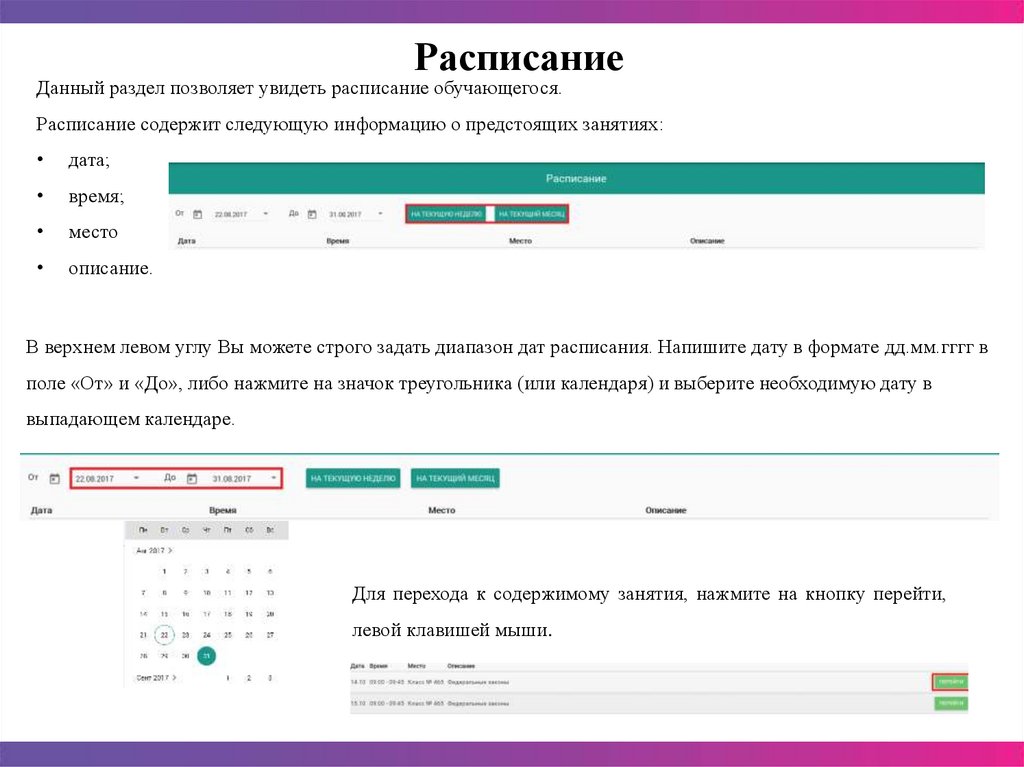
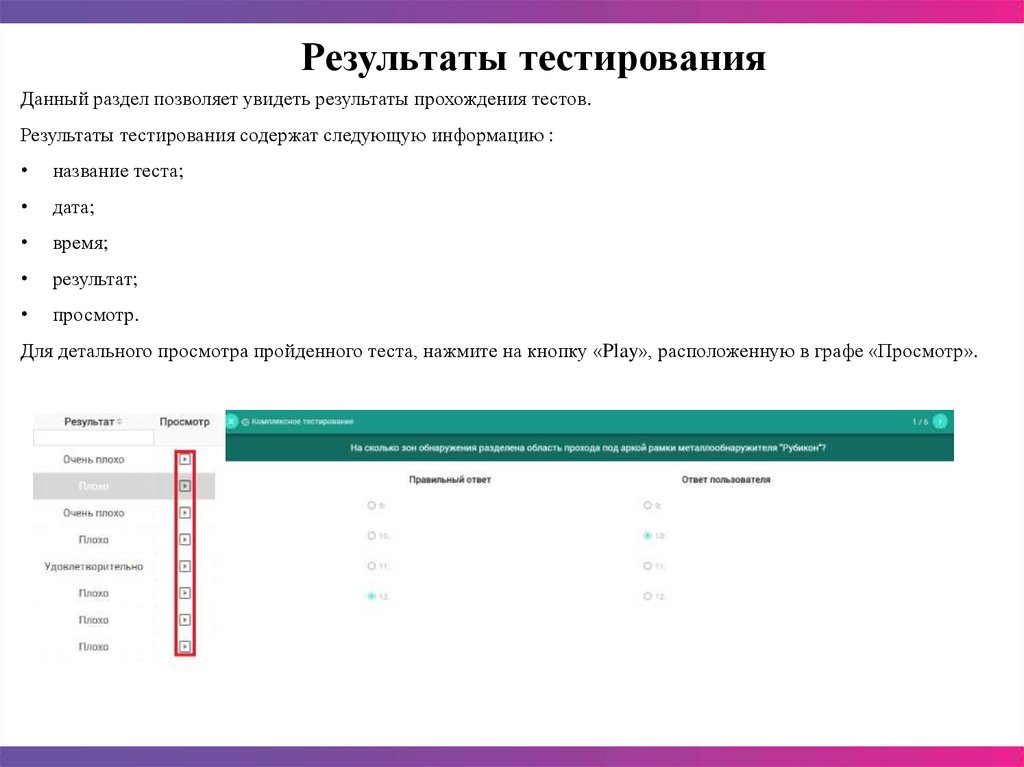
 Программное обеспечение
Программное обеспечение